1、打开3Dmax2012软件,点击【创建】-【图形】-【矩形】,在作图区域绘制一个矩形图案并按图示设置好矩形的各个参数。点击【修改】-【挤出】,对矩形图案进行挤出处理(如图所示);

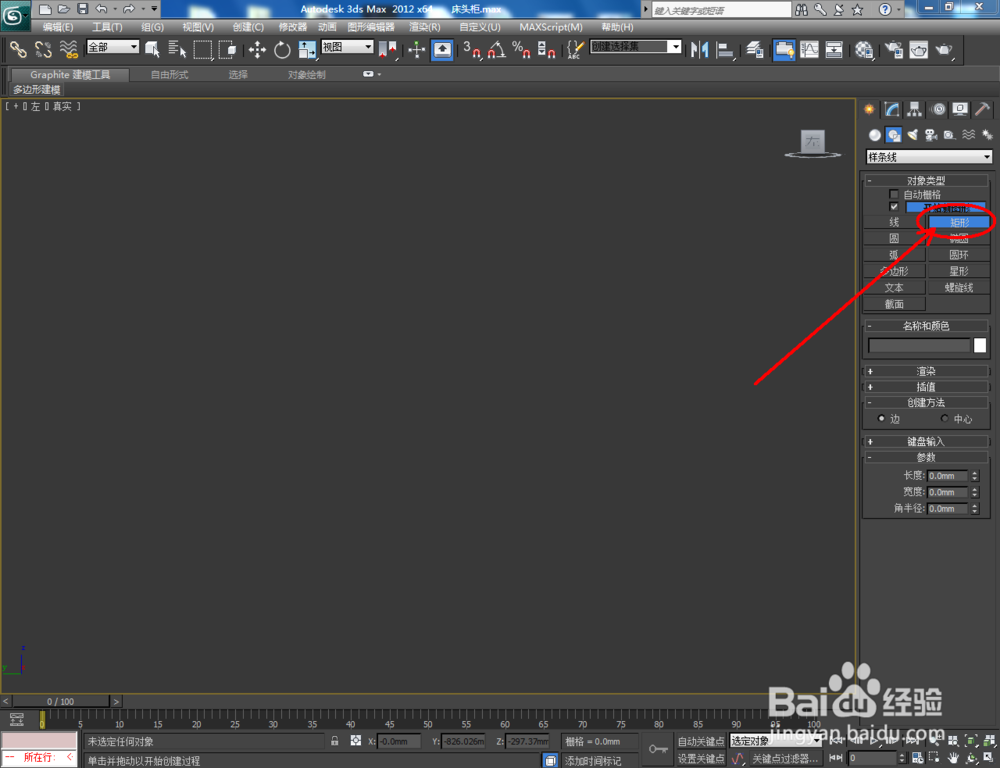


2、点击【材质编辑器】,弹出材质编辑器设置栏,按图示设置一个白色材质球并附加给模型。选中模型,点击【对象颜色】将模型的对象颜色设置为:黑色。完成后,拉动复制出一个副本板体模型;



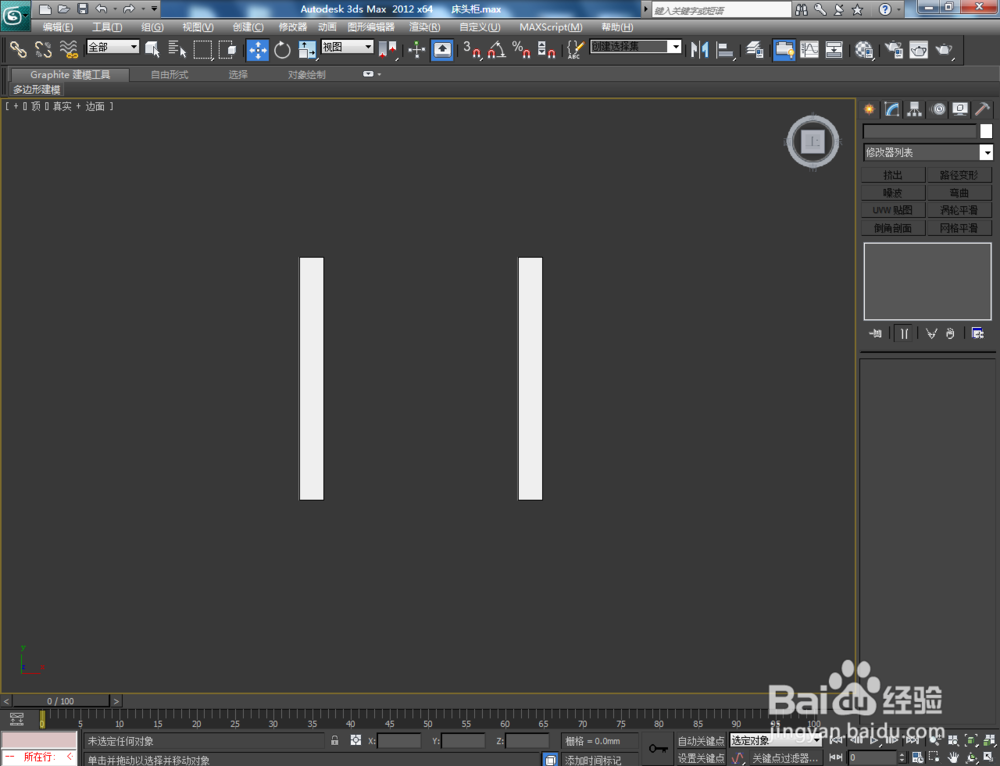



4、点击【创建】-【图形嘉滤淀驺】-【矩形】,在作图区域绘制一个矩形图案,点击【修改】-【挤出】,挤出数量设置为:20mm。完成后,点击鼠标右键幻腾寂埒-【转换为】-【转换为可编辑多边形】。点击【边】图标,选中图示模型上的两条边后,点击【切角】对顶板的两个角进行化角处理(如图所示);




5、点击【创建】-【图形嘉滤淀驺】-【矩形】,绘制出一个矩形图案后,点击【修改】-【挤出】,制作出一个长方体模型。点击鼠标右键-【转换为】-【转换为可编辑多边形】,完成床头柜装饰线条部分的制作(如图所示);






